már tudjuk, hogy a Lightroom egy csodálatos eszköz a fényképek rendezéséhez és szerkesztéséhez, de egy bizonyos ponton kissé megunhatja az “Adobe Lightroom” képszalag látását a képernyő bal felső sarkában. A jó hír az, hogy könnyedén megváltoztathatja és hozzáadhatja logóját a Lightroom – hoz, és ma megmutatom, hogyan!

sok oka van annak, hogy miért érdemes létrehozni a saját egyedi egyedi Lightroom identity plate… például, ha diavetítéseket készít az ügyfelek számára, akkor biztos, hogy jó, ha hozzá tudja adni a saját logóját és márkajelzését, vagy talán csak a saját cégnevét szeretné látni a Lightroomban minden alkalommal, amikor ott dolgozik, vagy talán utálja a lightroomhoz tartozó betűtípus-választást vagy színeket a modul linkjeihez. Bármelyik okból is, akkor könnyen változtatni, hogy is, és segít, hogy Lightroom egy kicsit meghittebb az Ön számára ..
inkább olvasni? Fedezlek…olvassa el alább!
1.lépés – függetlenül attól, hogy PC-n vagy Mac-en van, be kell lépnie az “Identity Plate Setup” menüpontba. PC-n az ábra szerint a Szerkesztés menü alatt található. Alternatív megoldásként egy másik módja annak, hogy elérje, ha rákattint az alapértelmezett Lightroom azonosító tábla melletti kis oldalsó háromszögre & logó.
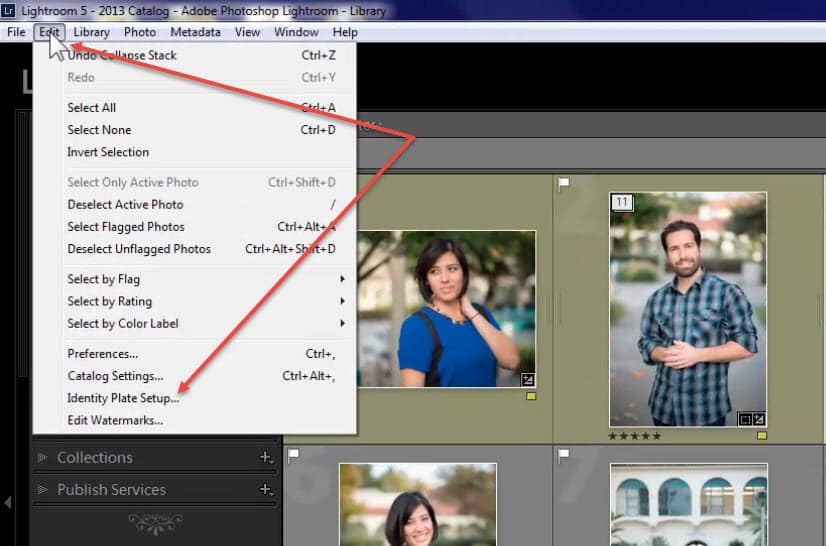
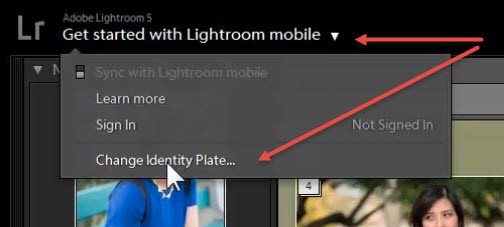
2. lépés-a következő lépés egyszerűen a “személyre szabott” Azonosító tábla kiválasztása, ez az, ami megadja a feltöltési és/vagy testreszabási lehetőségeket a szövegszerkesztővel. Lásd az alábbi képernyőképet, amely bemutatja ezt a lépést.

3. lépés-ezen a ponton van néhány lehetőség. Ha már van logója, amelyet feltölthet, perfecto! Mindössze annyit kell tennie, hogy egyszerűen válassza ki a “használjon grafikus azonosító táblát”, majd kattintson a “fájl keresése” gombra, amelyben megtalálja a logófájlt, és voila, most a Lightroomban lesz az Ön számára! Felhívjuk figyelmét, hogy a legjobb eredmény érdekében a logót átlátszó háttérként kell megadnia .png fájl.
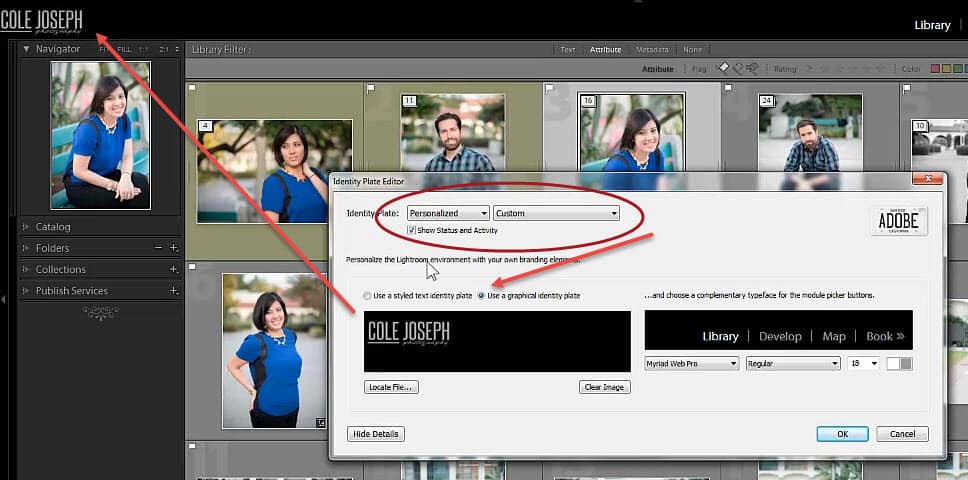
ha nincs logója, ne aggódjon – egyszerűen használhatja a szövegszerkesztőt, és így létrehozhatja saját egyedi azonosító tábláját! Egyszerűen kattintson a “stílusos szövegazonosító tábla használata” opcióra, és akkor bármilyen szöveget írhat, kiválaszthatja a betűtípust, a méretet és a színt, hogy vele együtt járjon ..
…szintén – függetlenül attól, hogy feltölti-e saját logóját, vagy létrehoz-e egyet a szövegszerkesztővel, egyedi betűtípust, színt és méretet választhat a Lightroom modulokhoz, valamint az alábbi kis nyíl mutatja.

mint látható, a Lightroom nagyon egyszerűvé teszi a saját logó és márkajelzés testreszabását és hozzáadását. Ez különösen akkor hasznos, ha a Könyvmodult használja, diavetítés modul vagy nyomtatási modul a Lightroomon belül.
a fent bemutatott videó csak egy kis részlet az átfogó, lépésről-lépésre Lightroom képzési műhelyemből, melynek címe: “gyorsan Lightroom szakértővé válni & könnyen”, amelyben minden tippemet, trükkömet és titkomat nyilvánosságra hozom, hogy csak néhány óra alatt Lightroom mesterré váljak!